Sony STR-DA3700ES: Переключение
Переключение: Sony STR-DA3700ES
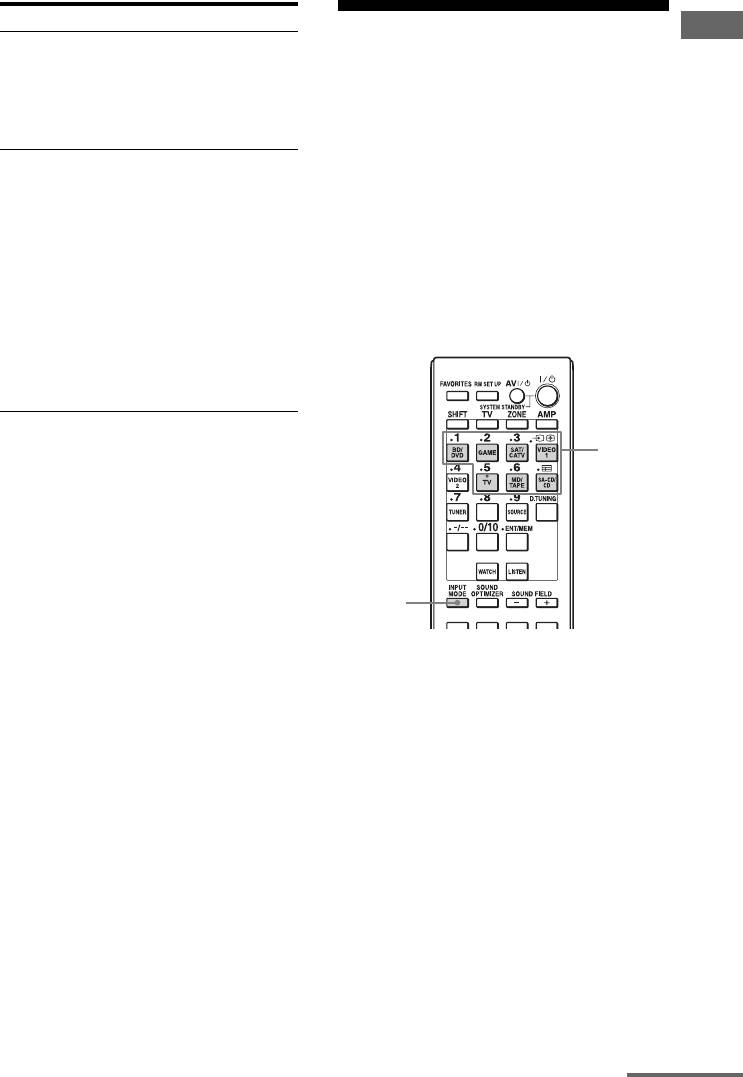
Параметр Пояснение
On Когда ресивер
Переключение
Использование других функций
находится в режиме
ожидания, он подает на
между цифровым и
выход сигналы HDMI
через разъем HDMI
аналоговым
OUT ресивера.
звучанием
Off В режиме ожидания
ресивер не подает на
Если оборудование подключено как к
выход сигналы HDMI.
Включите ресивер,
цифровым, так и к аналоговым
чтобы воспроизвести
входным разъемам ресивера, можно
изображение с
зафиксировать режим аудиовхода за
подключенного
одним из них или переключаться между
оборудования на экране
ними, в зависимости от типа данных,
телевизора. Данная
настройка позволяет
которые необходимо просмотреть.
экономить энергию в
режиме ожидания по
сравнению с установкой
значения “On”.
Кнопки
входа
INPUT
MODE
1 Используя кнопки входа,
выберите источник входа.
2 Нажмите INPUT MODE.
Индикация выбранного режима
ввода звука отображается на
дисплее.
•AUTO
При одновременном цифровом и
аналоговом подключении
приоритет отдается цифровым
аудиосигналам.
При отсутствии цифровых
аудиосигналов выбираются
аналоговые сигналы.
Если выбран вход телевизора,
приоритет отдается сигналам
Audio Return Channel (ARC). Если
продолжение следует
79
RU
Оглавление
- Основные характеристики ресивера
- Оглавление
- Описание и расположение компонентов
- Перед подключением любого оборудования прочтите следующую информацию
- 1: Установка колонок
- 2: Подключение монитора
- 3: Подключение видеооборудования
- 4: Подключение аудиооборудования
- 5: Подключение к
- 6: Подготовка
- 1 Нажмите кнопку ?/1 для
- 7: Настройка
- 8: Настройка 9: Подготовка подключенного компьютера к оборудования использованию в
- Руководство по
- 2 Выберите необходимое
- 4 Выберите “USB Device”, а Устройство USB/
- 3 Выберите “My Video”, “My iPhone/iPod
- DLNA Интернет-видео
- 1 Отобразите экран Интернет-
- FM/AM
- Воспроизведение
- Воспроизведение файлов по домашней сети (DLNA)
- 4 Нажмите V/v для выбора
- 1 Настройтесь на
- 1 Выберите “Listen” в главном
- Выбор звукового поля
- Использование Настройка функции Sound эквалайзера Optimizer
- Использование функции Advanced Auto Volume
- Что можно сделать
- Настройка колонок
- 4 Нажмите одну из кнопок
- Использование
- 3 Выберите “Control for HDMI”, а
- Вывод сигналов
- Переключение
- 1 Выберите “Settings” в
- Управление
- 1 Выберите “Easy Automation”
- Использование
- 4 Подготовьте записывающее
- 5 Начните запись на
- 1 Нажмите ?/1, одновременно
- 2 Выберите нужный пункт
- Easy Setup Speaker Settings
- Audio Settings
- Video Settings
- HDMI Settings
- Input Settings
- Network Settings
- Zone Settings
- System Settings
- 1 Нажмите кнопку ?/1 для
- Network Update Работа без
- 3 Несколько раз нажмите V/v
- 1 Нажмите кнопку входа, Управление
- Выключение всего подключенного
- 2 Во время мигания кнопки RM Программирование
- 2 Прекратите нажимать все Очистка памяти
- Меры
- Поиск и устранение
- Технические
- Алфавитный указатель



